Le regular expression sono un potente ed efficace strumento che permette di modificare testi complessi che hanno in comune alcune caratteristiche.
Utilizzando particolari sequenze di simboli si possono cercare in un testo insiemi di stringhe che hanno in comune soltanto alcune caratteristiche: ne parliamo nell’articolo Regular expression o espressioni regolari: cosa sono e come utilizzarle.
Nonostante esistano numerosi tool che che permettono di semplificare l’utilizzo, le regular expression non sono propriamente uno strumento alla portata di tutti.
In molti casi le regular expression sono complesse da strutturare e per di più “la sintassi” supportata da un’applicazione può differire rispetto a quella adottata da un altro programma.
NimbleText è un programma gratuito, almeno se si fosse interessati alle sue funzionalità base, adatta alla maggior parte degli utenti, che permette di modificare testi in maniera automatica e in modo molto semplice.
Credeteci: NimbleText è veramente speciale perché permette di selezionare il testo che corrisponde ai criteri impostati ed effettuare modifiche impensabili con qualunque editor tradizionale, se non dopo aver costruito complesse e impegnative regular expression.
NimbleText è disponibile anche come applicazione web ma per modificare testi usando le “parole chiave” è bene scaricare e avviare la versione desktop. Tra l’altro non richiede installazione e per utilizzarla basta fare clic sull’eseguibile (pesa meno di 800 KB, quindi leggerissimo).
Come modificare testi con NimbleText. Come funziona il programma
Diversamente rispetto alle regular expression usare NimbleText è molto semplice: basta incollare il testo da elaborare nel riquadro Data, specificare la struttura del testo che si desidera ottenere nell’area Pattern quindi fare clic sul pulsante Calculate.
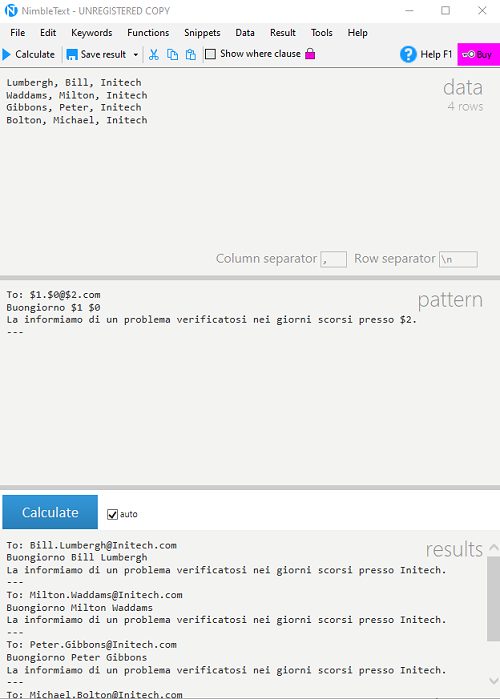
Si immagini di avere una lunga lista esportata da un foglio elettronico, un testo in formato tabellare (con i vari dati separati da virgole o tabulazioni) oppure un file in formato JSON.
Incollando tale materiale nel riquadro Data è possibile ottenere testi strutturati secondo le proprie necessità semplicemente specificando ciò che si desidera ottenere nel box Pattern.
Nell’esempio si vede come venga composto l’indirizzo email del destinatario di una comunicazione leggendo nome, cognome e azienda dall’elenco: la sintassi $1.$0@$2.com consente di estrarre la stringa del nome (che è in seconda posizione), la stringa del cognome (in prima posizione nella lista) e il nome dell’azienda (in terza) aggiungendo un punto fra nome e cognome oltre al .com finale.
Ogni stringa $0, $1, $2, $3,… rappresenta la colonna da utilizzare nel file separato da virgole, tabulazioni e così via.
Usando $h0, $h1, $h2 e via dicendo si può fare direttamente riferimento all’eventuale riga di intestazione recuperando il valore di ciascuna colonna.
Digitando $-1, $-2, $-3 si può ottenere automaticamente l’ultimo valore, il penultimo, il terzultimo e così via.
Supponendo di avere la serie di dati rappresentati in figura, usando la sintassi seguente si potranno ottenere le stesse informazioni con il contenuto di ciascun campo inserito tra doppi apici:
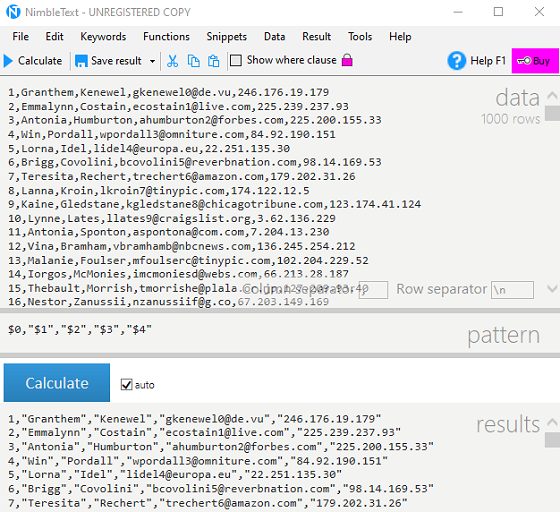
Usando uno schema molto simile si possono ottenere istantaneamente pagine HTML, query SQL, file JSON e così via.
Provate ad esempio a incollare quanto segue: si avrà un file JSON strutturato secondo le proprie necessità:
{
"id": $0,
"nome": "$1",
"cognome": "$2",
"email": "$3",
"indirizzo_ip": "$4"
}
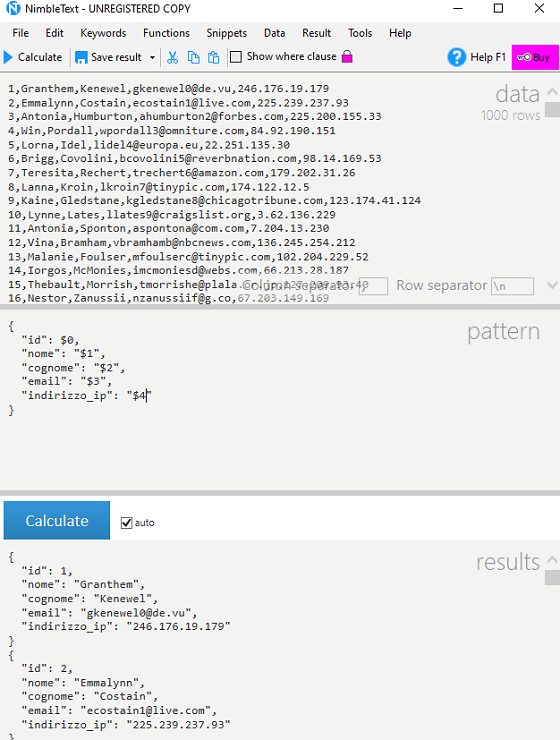
Per fare un po’ di prove e impratichirsi con il funzionamento di NimbleText è possibile generare un file CSV con Mockaroo impostando le varie colonne che si desiderano avere.
Nel riquadro pattern di NimbleText si possono usare parole chiave come $rowNum per estrarre il numero della riga (con $rowNumOne il conteggio partirà da 1 per la prima riga); $numFields restituisce il numero delle colonne; $ONCE e $EACH permettono di ottenere il testo dopo la parola chiave una sola volta o per ogni riga del testo originale.
/https://www.ilsoftware.it/app/uploads/2023/05/img_22560.jpg)
/https://www.ilsoftware.it/app/uploads/2025/11/android-sideloading-ancora-possibile.jpg)
/https://www.ilsoftware.it/app/uploads/2025/11/android-rust.jpg)
/https://www.ilsoftware.it/app/uploads/2025/09/visual-studio-2026-novita.jpg)
/https://www.ilsoftware.it/app/uploads/2025/11/ransomware-github-linux.jpg)